VMware sanal makinelerinizin durgun ve yavaş yanıt verdiğini fark ettiniz mi? Sanal disklerinizi orijinal halleriyle hızlı hale getirmek için nasıl hızlı bir şekilde birleştirebileceğiniz aşağıda açıklanmıştır.
Normal bir bilgisayardaki sabit sürücü gibi, sanal makinedeki sanal sabit sürücü zamanla birleştirilebilir. Aslında, sanal diskiniz zaman içinde dinamik olarak genişleyecek şekilde ayarlandıysa, özellikle sabit sürücünüzde boş alan azsa, parçalanma ciddi bir sorun haline gelebilir. Sanal makinelerinizin daha yavaş çalıştığını veya daha az yanıt verdiğini fark edebilirsiniz ve VMware'in kendisi sanal diskinizin çok parçalanmış olduğunu size bildirebilir.

İşte yapmanız gerekenler. İlk olarak, sanal makineniz çalışırken, varsayılan disk birleştiriciyi sanal makine içinde normal şekilde çalıştırın. Bir süredir yapmazsanız bu biraz zaman alabilir ve ayrıca çalışırken tüm bilgisayarınızı yavaşlatabilir.
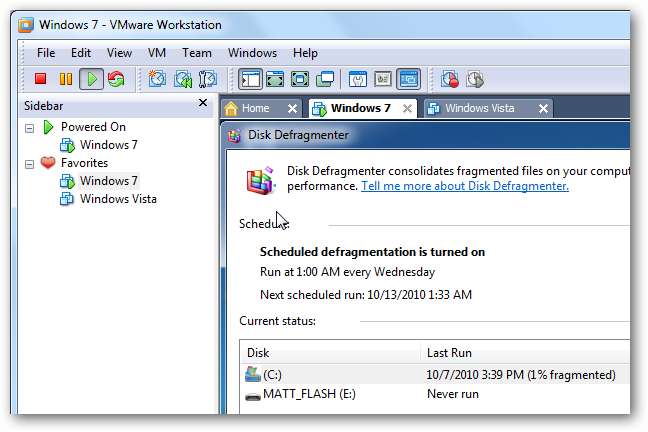
Sanal makinenin işletim sistemi birleştirmeyi bitirdiğinde, sanal makineyi kapatın. Ardından, VMware sanal disk özelliklerinizi açın. Bunu VMware Workstation'da yapmak için, sanal makinenin ana sayfasındaki Sabit Disk bilgisine çift tıklayın.
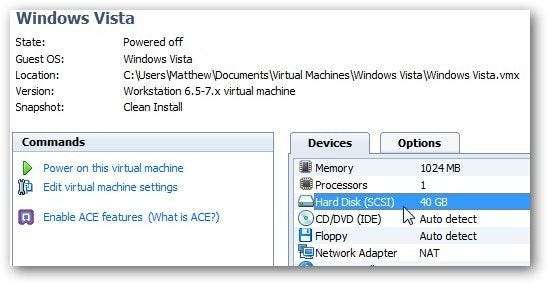
Alternatif olarak, VMware Player kullanıyorsanız, sanal makinenin adına sağ tıklayın ve Sanal Makine Ayarları .
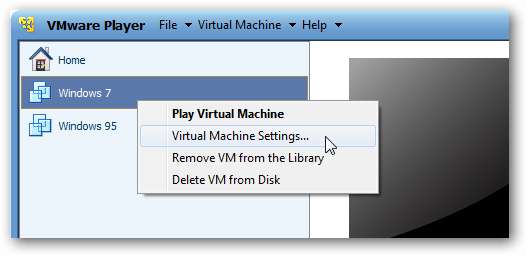
Ardından Hard Disk girişini seçin. Donanım Zaten seçilmemişse sekme. Sanal makinenizde birden fazla sanal disk varsa, bu adımları her sanal diskte tekrarlamak isteyebilirsiniz.

Tıkla Araçlar buton
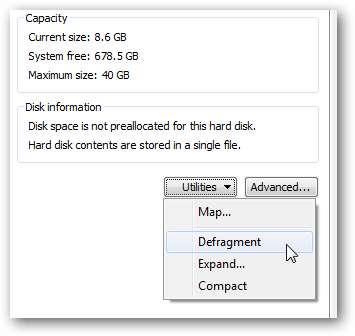
VMware, sanal diskinizi birleştirmeye başlayacaktır. Bu, sanal makinenizin boyutuna ve onu ne sıklıkla birleştirdiğinize bağlı olarak biraz zaman alabilir.
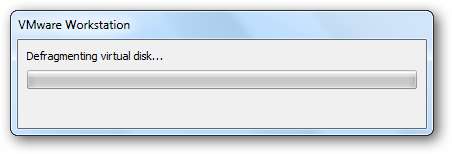
Tamamlandığında, birleştirme işleminin tamamlandığı size bildirilecektir.
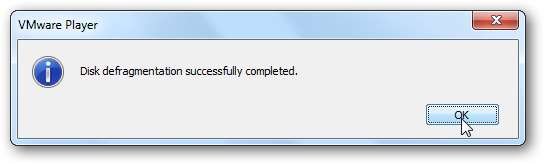
Performansı daha da artırmak için, ana bilgisayarınızın sabit sürücüsünü de düzenli olarak birleştirmelisiniz. Windows 7 ve Vista'da bu sorun, sabit sürücünüzün otomatik olarak birleştirilmesini sağladıkları için pek sorun değildir, ancak XP kullanıyorsanız, bunu yapmak isteyebilirsiniz. otomatik disk birleştirme kur . Alternatif olarak, daha fazla birleştirme kontrolü istiyorsanız, istediğiniz zaman birleştirmek geniş bir analiz ve birleştirme seçenekleri yelpazesi için yükseltilmiş bir komut isteminde komut.
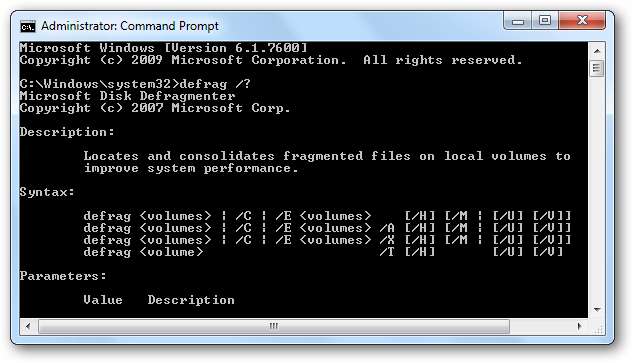
Çoğumuz sanal makineleri birleştirmeyi pek düşünmüyoruz, ancak sanal makinelerinizin performansını ciddi şekilde artırabilir. Ücretsiz VMware Player'ın büyük hayranlarıyız ve daha gelişmiş ihtiyaçlarınız varsa, VMware Workstation da harika bir seçenektir. Harika olan, hangisini kullanıyor olursanız olun, hızlı bir birleştirmeyle sanal makinelerinizin en yüksek hızda çalışmaya devam etmesidir. VMware masaüstü sanallaştırma ürünleri hakkında daha fazla bilgi edinmek isterseniz aşağıdaki makalemizden bazılarına göz atın:
VMware Player ile Donanım Sanallaştırması Olmadan Windows 7'de XP Modunu Çalıştırın
Windows 7 Ev Sürümleri ve Vista için bir XP Modu Oluşturun
Ubuntu'yu Windows 7'de çalıştırın veya Ubuntu'da Windows VMware Player ile







